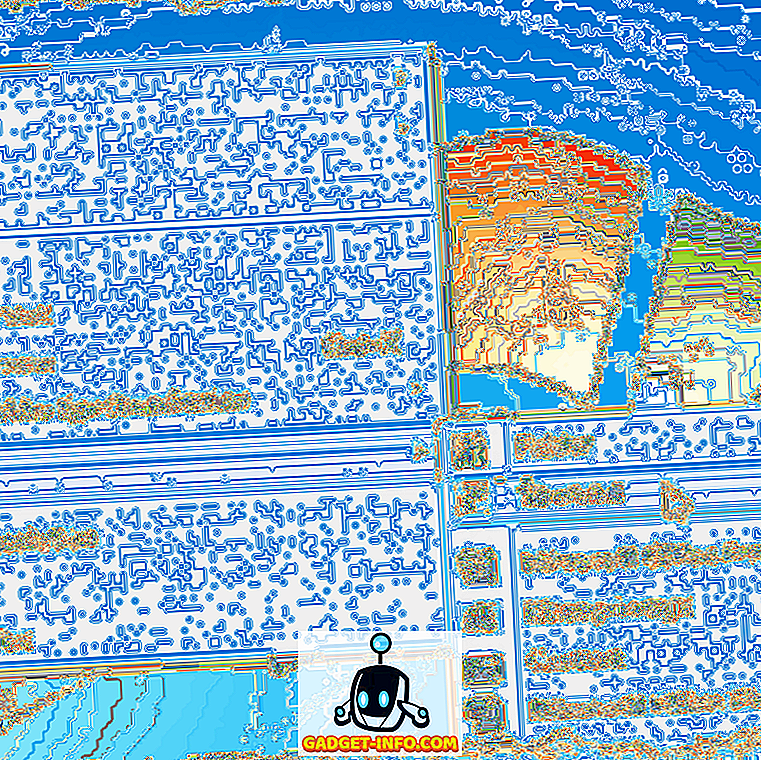Jest coś do powiedzenia na temat dostosowania wyglądu i stylu używanych produktów. Przecież takie dostosowania sprawiają, że Twoje urządzenie jest "własne" i nadaje Twoim urządzeniom osobisty charakter. Chociaż łatwo jest dostosować elementy komputera Mac, takie jak pulpit, a nawet niektóre gesty oferowane przez macOS, czy wiesz, że możesz nawet dostosować ikony aplikacji używane przez aplikacje? To też, bez korzystania z oprogramowania stron trzecich. Wszystko czego potrzebujesz to obraz PNG ikony, której chcesz użyć. Oto jak można używać niestandardowych ikon w macOS:
Zmień ikony aplikacji w systemie MacOS
Projektowanie ikony aplikacji nie jest tak proste, jak mogłoby się wydawać. Dużo uwagi poświęca się projektowaniu idealnej ikony, ponieważ to właśnie większość ludzi rozpozna aplikację. Zastanów się, ile razy czytasz nazwę aplikacji na Macu przed jej uruchomieniem? Heck, stacja dokująca nie ma nawet nazw aplikacji, które tam trzymasz. Jak się okazuje, ikony są dość ważne. Jeśli chcesz dostosować ikony na komputerze Mac, po prostu wykonaj czynności podane poniżej:
1. Zdobycie ikony, którą chcesz
Być może najtrudniejszą częścią tego samouczka jest decydowanie, której ikony użyć zamiast domyślnej ikony. Jeśli jesteś dobry w projektowaniu, możesz sam zaprojektować ikonę. Jednak nie jestem. Będę więc szukał ikon aplikacji, których będę mógł użyć. Istnieje wiele witryn oferujących ikony, które można pobrać, z różnymi licencjami. Będę używał Iconfinder. Dla ilustracji zmieniam ikonę aplikacji na Google Chrome.
- Najpierw uruchom przeglądarkę internetową i przejdź do Iconfinder . Tutaj szukaj odpowiedniej ikony. Jestem fanem nowego logo Google, więc wyszukuję hasło "Google".
Uwaga : nie zapomnij filtrować wyników według ich licencji, aby upewnić się, że nie naruszysz praw autorskich.
- Gdy znajdziesz ikonę, którą lubisz, po prostu kliknij na nią i pobierz ją w formacie PNG. Pobieram logo Google w rozmiarze 512 × 512.
2. Zastępowanie ikony domyślnej
Po pobraniu ikony, której chcesz użyć, wykonaj poniższe czynności, aby zmienić ikonę żądanej aplikacji.
- Najpierw otwórz nowo pobraną ikonę. Naciśnij komendę + A, aby ją wybrać, a następnie naciśnij klawisze + C, aby ją skopiować.
- Następnie w Finderze przejdź do folderu Aplikacje i wybierz aplikację, którą chcesz zastąpić. Kliknij prawym przyciskiem myszy i kliknij " Get Info ". Możesz także nacisnąć komendę + I, aby otworzyć inspektora.
- Kliknij ikonę aplikacji w oknie Inspektora. Będziesz mógł zobaczyć, że został wybrany.
- Wystarczy nacisnąć klawisze + V, aby wkleić skopiowaną ikonę zamiast ikony, której używa aplikacja. Możesz zostać poproszony o podanie danych logowania administratora, jeśli używasz konta standardowego. Gdy skończysz, ikona aplikacji zmieni się na wklejaną nową ikonę.
Uwaga : ta metoda zmienia ikonę aplikacji, ale jeśli dodałeś już aplikację do Docku, musisz ponownie dodać ją do Docku, aby zobaczyć tam nową ikonę. Jednak nie martw się, ikona aplikacji została zmieniona w całym systemie i możesz to sprawdzić, przechodząc do Spotlight i wpisując nazwę aplikacji. Pokaże ci nową ikonę. Możesz to również sprawdzić w Launchpad.
Użyj niestandardowych ikon na komputerze Mac
Teraz, gdy wiesz już, jak używać niestandardowych ikon na Macu, możesz zmienić ikony dowolnej aplikacji, o której zawsze potajemnie prosiłeś, mając inną ikonę. Więc idź naprzód i dostosuj ikony macOS do swoich upodobań i podziel się z nami swoimi przemyśleniami. Ponadto, jeśli masz jakiekolwiek pytania lub napotkasz jakiekolwiek problemy, daj nam znać w sekcji komentarzy poniżej.